- 2.3 如何使用FlinkSQL读取&写入到JDBC(MySQ
- Springboot MyBatis实现多数据源切换和主从复制(读写分
- SpringBoot之@ConditionalOnProperty注解
- 解决PHP Warning: putenv() has been di
- mybatis-plus的批量新增insertBatchSomeCol
- Springboot——事物管理
- SQL Server中查询时间段的语句写法
- Go语言中的数组、切片和映射解析
- 【MySQL5.7麒麟系统,ARM架构下离线安装,搭建主从集群】
- mysql去重查询的三种方法
- 林子雨大数据技术原理与运用期末复习
- Navicat连接postgresql时出现“ERROR: colum
- transaction 事务 开启 关闭 不使用 手动控制 sprin
- 消息队列之六脉神剑:RabbitMQ、Kafka、ActiveMQ 、
- vscode上搭建go开发环境
- MySQL的卸载与安装(Linux)
- Dynamic DataSource 多数据源配置【 Springbo
- Go语言之defer(原理、常见的坑)
- MySql-8.2.0安装详细教程
- 简单解决 Error updating database. Cause
- 解决mybatisplus报org.mybatis.spring.My
- 初识Go语言1【Windows 上安装 Go 环境,以及GO111MO
- 个人笔记篇-SpringBoot集成Socket
- spring boot 使用AOP+自定义注解+反射实现操作日志记录修
- springboot yml文件自定义配置的读取、使用 字符串 数组
- SpringSecurity6从入门到上天系列第九篇:SpringSe
- springboot web创建失败,解决Could not find
- 用nginx做正向代理,即(使内网机器可以通过互联网服务器上互联网
- 基于python+mysql的学生选课系统(文末附源代码)
- 如何把本地flask项目(框架)上传到服务器(Linux),并后台持续
步骤1:关闭MySQL服务
右击【计算机】,选择【管理】,打开“计算机管理”界面
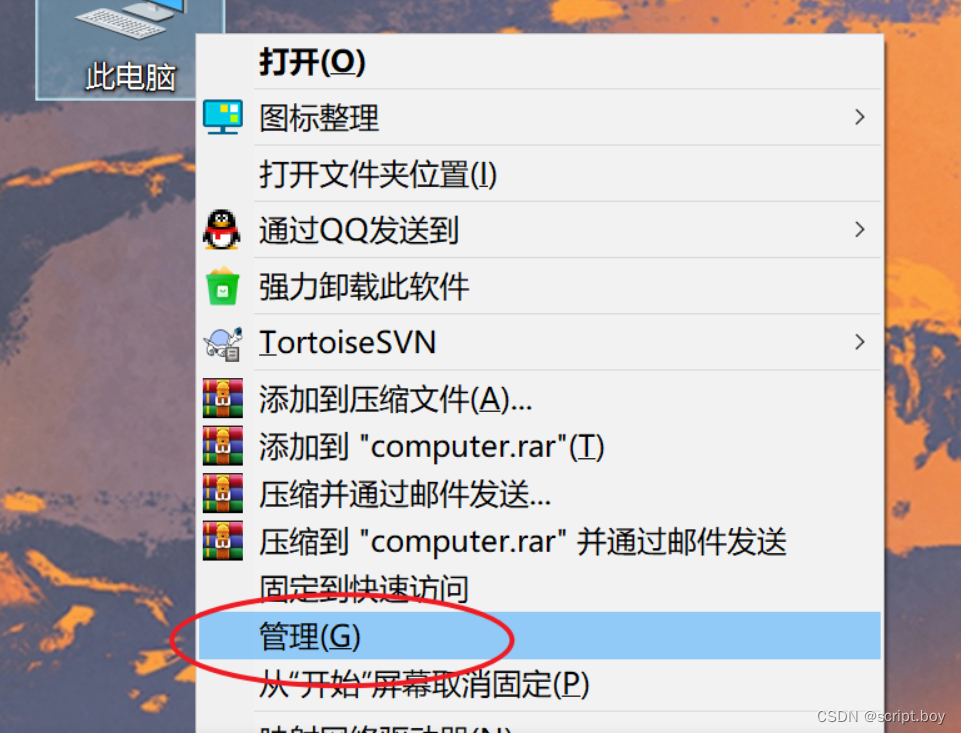
选择【服务和应用程序】中的【服务】,在右侧找到【mysql】,右键,选择【停止】

步骤2:卸载mysql软件
可以在控制面板中卸载,把mysql相关的全部卸载掉,mysql安装包也卸载掉,一会安装的时候重新下载安装包就行
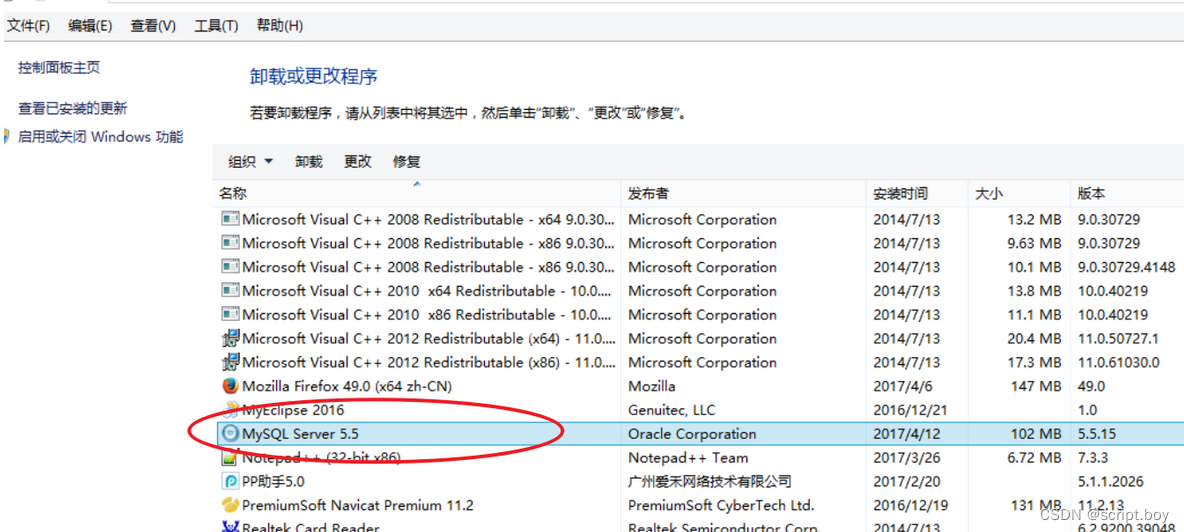
1、卸载过后删除C:\Program Files (x86)\MySQL该目录下剩余了所有文件,把mysql文件夹也删了
2、删除HKEY_LOCAL_MACHINE\SYSTEM\ControlSet002\Services\Eventlog\Application\MySQL文件夹,如果没有可以不用删除了。
3、删除C盘下的C:\ProgramData\MySQL 所有文件,如果删除不了则用360粉碎掉即可,该programData文件是隐藏的默认,设置显示后即可见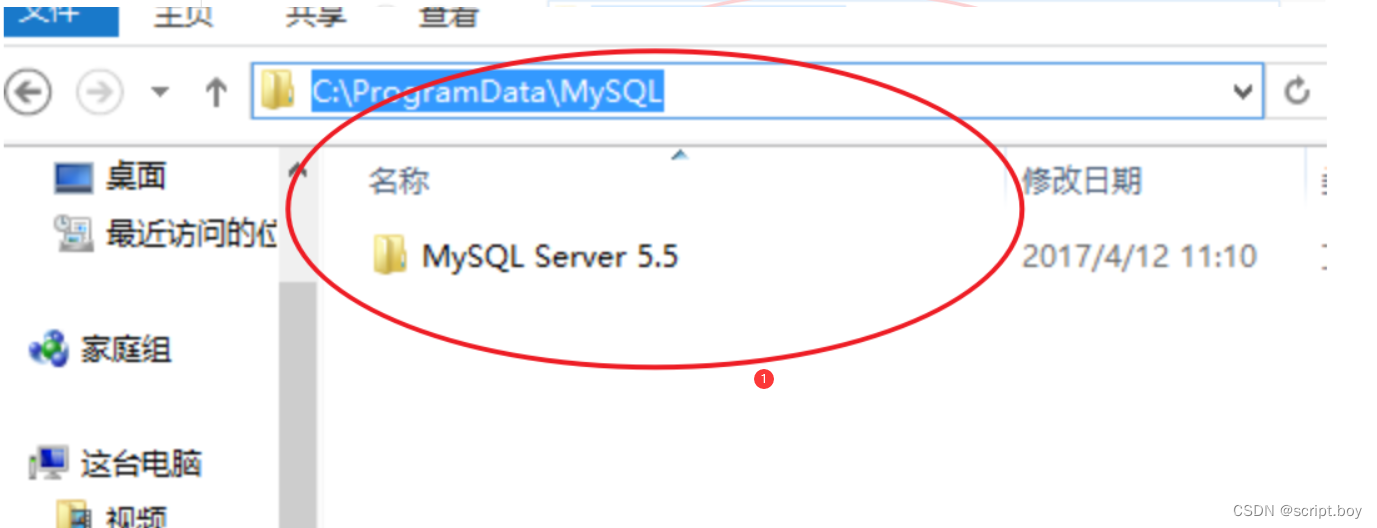
4、关键!!!!删除C:\Documents and Settings\All Users\Application Data\MySQL下的文件夹,一定要删,你可以直接复制粘贴,就会看到这个文件夹
注:可以通过window系统自带的关键字查找功能来查找相关联的文件

步骤4:MySQL的注册表信息
注:这步是最繁琐的也是最为关键的,很多人就是因为在这步骤中没有清理干净注册表信息,从而不能重新安装成功。
1、windows+R运行“regedit”文件,打开注册表
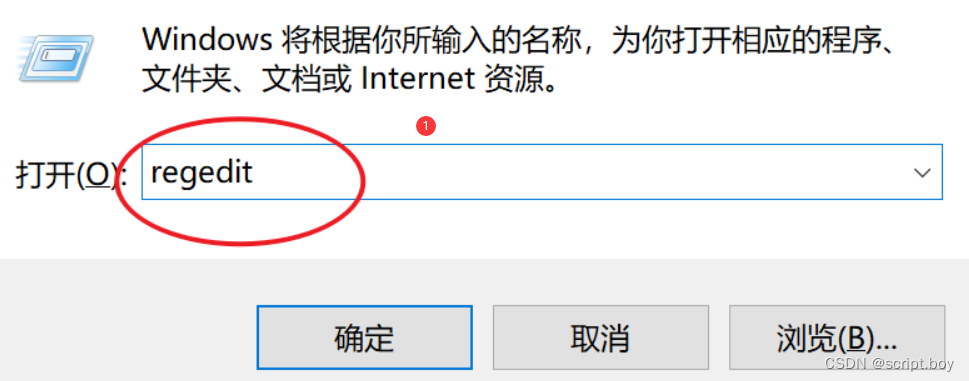
2、删除注册表:HKEY_LOCAL_MACHINE\SYSTEM\ControlSet001\Services\Eventlog\Application\MySQL文件夹,按照这个路径一个一个打开

步骤5:重启下电脑
这样就可以重新安装MySQL软件了!
篇二:
彻底删除mysql方法
1、首先,先在服务(开始——>控制面板——>管理工具——>服务)里停掉MySQL的服务。打开控制面板-添加删除程序,找到MySQL,卸载。或者用360安全卫士来卸载也行。也可以用mysql的那个安装程序删除
2、把安装好的MYSQL卸载了,但这对于卸载MySQL来说这只是一半,还有重要的另一半是要清理注册表。我们要进入注册表在开始-运行里面输入regedit,打开注册表
3、 找到关于MYSQL的项把他们都删除,要一个项一个项的查找把他们都删除,这样在安装的时候就可以了。其实注册表里MySQL的项就是这三项:
HKEY_LOCAL_MACHINE/SYSTEM/ControlSet001/Services/Eventlog/Application/MySQL
HKEY_LOCAL_MACHINE/SYSTEM/ControlSet002/Services/Eventlog/Application/MySQL
HKEY_LOCAL_MACHINE/SYSTEM/CurrentControlSet/Services/Eventlog/Application/MySQL
4、还有就是C:/WINDOWS 下的my.ini文件也删除!
这样,把上面的四项删除了之后,MySQL就基本卸载完全了。如果你还不放心的话,可以在C盘查找mysql,把相关的项都删除。














